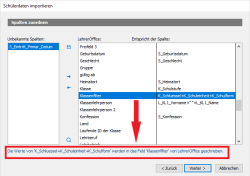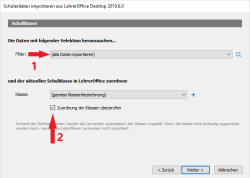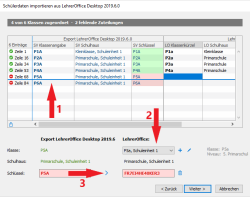Dies ist eine alte Version des Dokuments!
Inhaltsverzeichnis
Klassenzuteilung beim Import automatisieren
Frage
Wie kann der Datenimport automatisiert werden, so dass in einem Durchgang alle Schüler importiert und gleichzeitig den richtigen Klassen zugewiesen werden können?
Antwort
Natürlich müssen Sie die Schnittstelle zwischen der Schulverwaltungsdatei und LehrerOffice definieren. Nebst einem eindeutigen Schlüssel für die Schüler ist es eine Voraussetzung, aus den Spalten des Importfiles einen eindeutigen Klassenschlüssel erstellen zu können, welcher mit dem Schlüssel der Klassen in LehrerOffice übereinstimmt. Meistens wird bereits eine Kombination vorgeschlagen. Beim Import selber können Sie den Schlüssel der Klassen von LehrerOffice noch anpassen, so dass eine Klasse aus dem Importfile einem Klassengefäss von LehrerOffice zugewiesen wird.
1. Zusammensetzung des Schlüssels
Gehen Sie wie folgt vor, um zu prüfen, welchen Vorschlag das Programm bezüglich des Klassenschlüssels macht:
- Im Modul 'Schülerdaten' auf den Befehl 'Importieren' klicken
- Auf den Schalter 'Optionen…' klicken
- Die Option 'Spalten manuell zuordnen' aktivieren
- Auf der zweiten Seite die Daten auswählen
- In der Spalte 'LehrerOffice' die Zeile 'Klasse' markieren
Wenn Sie die Zeile 'Klasse' markieren, erscheint unterhalb des weissen Bereichs die vollständige Beschreibung der Spaltenzuordnung. Dies ist eine Hilfe, falls in der Spaltenansicht nicht der ganze Text Platz hat.
Um selber einen Klassenschlüssel aus mehreren Spalten zu bilden, müssen Sie zuerst den ersten Spaltentitel der Zeile 'Klasse' zuordnen. Anschliessend markieren Sie die Zeile und fügen über die Tastatur ein Pluszeichen (+) hinzu. Nun können Sie den nächsten Spaltentitel hinzufügen. Sie können Spaltentitel auch mehrmals verwenden, falls sie ein Feld auch anderswo noch zuordnen wollen.
![]() WICHTIG: Wird kein Pluszeichen über die Tastatur angefügt, setzt das Programm automatisch einen Senkrechtstrich (Pipe „|“), was für den Import ein 'oder' bedeutet. In diesem Fall wird beim Import zuerst nach einer Zuordnung über die erste Spalte gesucht und falls es hier nicht fündig wird in einem zweiten Durchlauf nach einer Zuordnung aufgrund der Information in der zweiten Spalte.
WICHTIG: Wird kein Pluszeichen über die Tastatur angefügt, setzt das Programm automatisch einen Senkrechtstrich (Pipe „|“), was für den Import ein 'oder' bedeutet. In diesem Fall wird beim Import zuerst nach einer Zuordnung über die erste Spalte gesucht und falls es hier nicht fündig wird in einem zweiten Durchlauf nach einer Zuordnung aufgrund der Information in der zweiten Spalte.
![]() WICHTIG: Falls Sie etwas angepasst haben, vergessen Sie nicht über den Speicherschalter (Diskettensymbol) diese Konfiguration zu speichern, damit bei einem späteren Import die Spaltenzuordnung Ihren Vorgaben entspricht.
WICHTIG: Falls Sie etwas angepasst haben, vergessen Sie nicht über den Speicherschalter (Diskettensymbol) diese Konfiguration zu speichern, damit bei einem späteren Import die Spaltenzuordnung Ihren Vorgaben entspricht.
2. Klassenschlüssel in LehrerOffice über den Assistenten anpassen
Nachdem Sie die Spaltenzuordnung überprüft haben, klicken Sie auf 'Weiter'. Im Filter stellen Sie auf '(alle Daten importieren)' um. Bei Klasse wird automatisch auf '(gemäss Klassenbezeichnung)' umgestellt und darunter erscheint die Option 'Zuordnung der Klasse überprüfen'. Aktivieren sie diese Option und klicken Sie wiederum auf 'Weiter'.
Sofern nun für den Import erkannt wurde, dass eine Klasse aus dem Importfile in LehrerOffice bereits einer Klasse zugeordnet werden konnte, wird in der Spalte 'LehrerOffice' die Klasse grün eingetragen. Bei Klassen, für welche keine Zuordnung gefunden wurde, wird das Feld rot eingefärbt.
Gehen Sie wie folgt vor, um nun die Schlüssel in LehrerOffice richtig zu setzen:
- Die Zeile ohne Zuordnung in der Tabelle oben markieren
- Unten im Auswahlmenü die Klasse von LehrerOffice auswählen
- Auf den blauen Pfeil klicken um den neuen Schlüssel für LehrerOffice zu setzen
Falls eine Klasse falsch zugeordnet wurde, markieren Sie die Zeile und klicken Sie auf das rote Kreuz um den Schlüssel in LehrerOffice durch einen zufällig generierten zu ersetzen, damit der Schlüssel wieder frei ist und bei einer anderen Klasse gesetzt werden kann.
Über den Schalter mit dem Plus kann eine in LehrerOffice fehlende Klasse erstellt werden. Achten Sie darauf, dass Sie die richtige Vorlage für die neue Klasse verwenden, damit der Fächerkatalog auch stimmt.